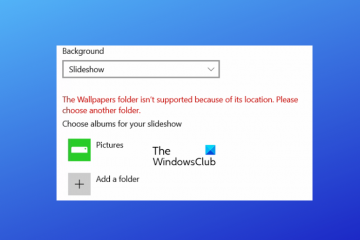Rester connecté à une connexion Wi-Fi fiable et puissante est essentiel de nos jours. Néanmoins, les appareils peuvent parfois rester bloqués sur un signal WiFi plus faible. Heureusement, Windows 11/10 dispose d’une fonctionnalité intégrée qui passe automatiquement au signal Wi-Fi le plus puissant disponible.
Passe automatiquement au Wi-Fi le plus puissant dans Windows
Vous devrez activer la fonctionnalité d’agressivité de l’itinérance pour passer automatiquement au Wi-Fi le plus puissant de Windows. Cette fonctionnalité peut déterminer automatiquement la vitesse à laquelle un appareil peut passer d’une connexion WiFi à une autre avec une connexion plus forte. Voici comment activer l’agressivité en itinérance.
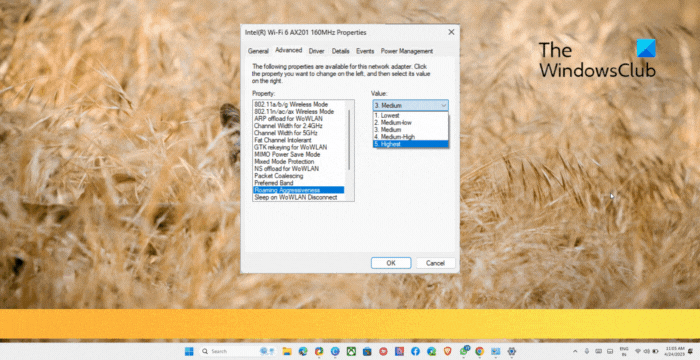
Une fois que vous avez activé l’agressivité en itinérance. Suivez ces étapes :
Une fois votre appareil redémarré, ouvrez Exécuter, saisissez ncpa.cpl et appuyez sur Entrée. Faites un clic droit sur votre adaptateur WiFi et sélectionnez État.Cliquez sur Propriétés sans fil et cochez l’option Rechercher d’autres réseaux sans fil lorsque vous êtes connecté à ce réseau.Cliquez sur Ok pour enregistrer les modifications.
Et voilà ! Vous avez maintenant configuré avec succès la fonctionnalité d’agressivité en itinérance sur votre appareil Windows 11/10 pour passer automatiquement au réseau Wi-Fi le plus puissant.
Lire : Le Wi-Fi USB ne fonctionne pas avec la violation d’accès 100417CF error
Comment puis-je me connecter automatiquement au signal Wi-Fi le plus puissant dans Windows 11 ?
Pour ce faire, vous devez activer la fonctionnalité d’agressivité en itinérance. Ouvrez les propriétés de vos adaptateurs WiFi et cliquez sur Configurer. Accédez à l’onglet Avancé, sélectionnez Agressivité en itinérance sous Propriété et définissez la valeur sur La plus élevée.
Comment puis-je forcer le Wi-Fi 5 ghz dans Windows 11 ?
Pour forcer le Wi-Fi 5 ghz sur votre Windows 11 périphérique, ouvrez Paramètres et accédez à Réseau et Internet. Cliquez sur WiFi> Paramètres réseau avancés> Propriétés matérielles. Dans la fenêtre Propriétés WiFi, accédez à l’onglet Avancé, faites défiler jusqu’à l’option Bande préférée et sélectionnez 5 GHz.